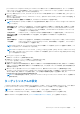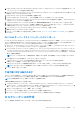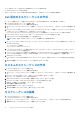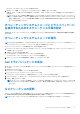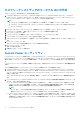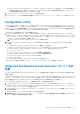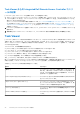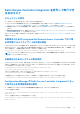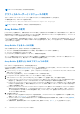Users Guide
Table Of Contents
- Microsoft System Center Configuration Manager 用 Dell Lifecycle Controller Integration バージョン 3.3 ユーザーズ ガイド
- 目次
- Microsoft System Center Configuration Manager 用 Dell Lifecycle Controller Integration(DLCI)について
- 使用事例シナリオ
- 共通の前提条件
- システムの BIOS 設定プロファイルの編集とエクスポート
- ファームウェアインベントリの比較とアップデート
- システムの RAID プロファイルの作成、編集、および保存
- コレクションでのオペレーティングシステムの導入
- iDRAC vFlash カードまたはネットワーク共有へのサーバープロファイルのエクスポート
- iDRAC vFlash カードまたはネットワーク共有からのサーバープロファイルのインポート
- Lifecycle Controller ログの表示とエクスポート
- NIC または CNA プロファイルでの作業
- Fibre Channel プロファイルでの作業
- 起動順序での Fibre Channel ストレージエリアネットワークの選択
- Dell Lifecycle Controller Integration の使用
- DLCI のライセンス付与
- Dell Deployment Toolkit
- Dell ドライバ CAB ファイル
- ターゲットシステムの設定
- 自動検出とハンドシェイク
- タスクシーケンスからのドライバの適用
- タスクシーケンスの作成
- Dell 固有のタスクシーケンスの作成
- カスタムタスクシーケンスの作成
- タスクシーケンスの編集
- オペレーティングシステムイメージとドライバパッケージを適用するためのタスクシーケンス手順の設定
- オペレーティングシステムイメージの適用
- Dell ドライバパッケージの追加
- タスクシーケンスの展開
- タスクシーケンスメディアのブータブル ISO の作成
- System Viewer ユーティリティ
- Configuration Utility
- Integrated Dell Remote Access Controller コンソールの起動
- Task Viewer
- Dell Lifecycle Controller Integration を使用して実行できる追加タスク
- Configuration Utility の使用
- Lifecycle Controller 起動メディアの作成
- ハードウェアの設置エとオペレーティングシステムの導入
- コレクション内システムのファームウェアインベントリの比較とアップデート
- ハードウェアインベントリの表示
- Lifecycle Controller との通信の検証
- コレクション用の Lifecycle Controller ログの表示とエクスポート
- Lifecycle Controller の資格情報の変更
- コレクションのプラットフォーム復元
- NIC または CNA プロファイルのコレクション内システムとの比較
- サーバーのインポートユーティリティの使用
- System Viewer ユーティリティの使用
- トラブルシューティング
- 関連文書とリソース
メモ: コマンドでは大文字と小文字が区別されます。
グラフィカルユーザーインタフェースの使用
グラフィカルユーザーインタフェース(GUI)を使ってセキュリティ設定を変更することもできます。
GUI 画面を開くには、次のコマンドを使用します。
C:\Program Files (x86)\Dell\DPS\ProvisionWS\bin\import.exe -DisplayUI
メモ: [DisplayUI] 用語では、大文字と小文字が区別されます。
Array Builder の使用
[Array Builder] を使用すると、利用可能なすべての RAID 設定、さまざまなサイズの論理ドライブまたは仮想ディスク、あるいは
空き容量のすべてを使用してアレイおよびディスクセットを定義し、個々のアレイにホットスペアを割り当てたり、コントローラ
にグローバルホットスペアを割り当てたりすることができます。
コントローラの作成時に、有効な設定を行うために、デフォルトの変数条件、アレイ、およびディスクが作成されます。コントロ
ーラを未構成(ディスクを非 RAID に設定)のままにすることを選択できます。また、アレイを追加したり、その他の操作を実行
したりすることもできます。
Array Builder によるルールの定義
次ような条件に基づいて、設定に一致するルールを定義できます。
● コントローラが装備された検出済みのスロット番号、または内蔵コントローラのみ(ある場合)。
● コントローラに接続されているディスクの数。
● [Array Builder ]が検出した任意のコントローラに、包括的な設定を提供。
サーバー上で検出された RAID プロファイルに基づいて設定ルールを適用することもできます。これによって、検出されたハード
ウェアが同一の場合であっても、異なるサーバーに異なる設定を定義できます。
Array Builder を使用した RAID プロファイルの作成
RAID プロファイルを作成するには、次の手順を実行します。
Array Builder を使用して既存のプロファイルをインポートし、設定を変更することもできます。プロファイルのインポートに関す
る詳細については、「プロファイルのインポート 、p. 34」を参照してください。
1. [System Viewer] ユーティリティを起動し、[RAID Configuration(RAID 設定)] > [ Create RAID Profile(RAID プロファイルの
作成)] をクリックします。
[Array Builder] を起動すると、デフォルトの内蔵コントローラが作成されます。
2. [Configuration rule name](設定ルール名)フィールドに設定ルール名を入力します。
3. ドロップダウンメニューから [Error handling rule](エラー処理ルール)を選択します。次から選択できます。
● [Fail the task if any controller does not match a configuration rule(設定ルールに一致しないコントローラがあればタスクを失
敗させる)] - 検出されたコントローラのいずれかがルールに従って設定できない場合は失敗を報告します。
● [Fail the task only if the first controller does not match a configuration rule(最初のコントローラが設定ルールに一致しない場合
にのみタスクを失敗させる)] - 最初に検出されたコントローラ(通常、内蔵コントローラ)がルールに従って設定できな
い場合に失敗を報告します。
● [Fail the task only if none of the array controllers match a configuration rule(設定ルールに一致するアレイコントローラがない
場合にのみタスクを失敗させる)] - システム内のすべてのコントローラがルールに一致しない場合(つまり、どのコント
ローラも設定されていない場合)にのみ失敗を報告します。このルールは、RAID を設定するのに十分なディスクがコント
ローラにない場合も失敗します。
4. 次の操作が可能です。
● 新しいコントローラを追加してそれらのルールを定義するか、デフォルトのコントローラを編集してルールを定義します。
詳細については、「コントローラ 、p. 31」を参照してください。
● デフォルトのコントローラまたは追加するコントローラの変数条件を追加または編集します。詳細については、「変数条件 、
p. 32」を参照してください。
● 必要な場合は、変数条件から新しいアレイを作成します。詳細については、「アレイ 、p. 32」を参照してください。
30 Dell Lifecycle Controller Integration の使用